
Mündəricat:
- Müəllif John Day [email protected].
- Public 2024-01-30 07:43.
- Son dəyişdirildi 2025-01-23 12:54.




Sentyabr 2020: Yenidən təyin edilmiş bir PC enerji təchizatı korpusunun içərisində olan ikinci bir Raspberry Pi inşa edilmişdir. Bunun üçün yuxarıda bir fan istifadə olunur - və buna görə də PC -PSU korpusunun içərisindəki komponentlərin düzülüşü fərqlidir. Korpusun qarşısında quraşdırılmış kiçik bir OLED ekranda mahnı və ya video məlumatlarını göstərmək üçün dəyişdirilmiş (64x48 piksel üçün), Adafruit SSD1306 sürücüsü və ya Python üçün Luma Oled istifadə ediləcək. Daha ətraflı bu Github -da.
İ2s audio papağı, Github depolarımdan ikisində müzakirə edildiyi kimi Wolfson WM8960 -dır. SSD1306 displeyi ünsiyyət üçün i2c istifadə edir və buna görə də Raspberry Pi GPIO konnektoruna (Pins SCL, SDA, 3V3 və GND) qoşmaq üçün dörd telli lent kabeli kifayətdir.
64x48 piksel versiyasında SSD1306 üçün dəyişdirilmiş bir python sürücüsü, Adafruit kitabxanasını Mike Causer və Luma Oled sürücü şərhlərinə əsaslanaraq uyğunlaşdırdıqdan sonra istifadə olunur.
Todo: Raspberry Pi ilə i2c vasitəsilə əlaqə quran və ya MCP3002 cüt kanallı 10 bitlik SPI ADC ilə əlaqə quran bir ATtiny85 istifadə edərək, Raspberry Pi 5 volt təchizatı gərginliyini göstərmək üçün ekranın davamlı ikinci xətti istifadə ediləcək. Raspberry Pi CPU temperaturu və korpus fan RPM ekranın üçüncü sətrində daimi olaraq göstəriləcək. OLED yanmasının qarşısını almaq üçün hər iki xətt də 5 saniyədən 1 saniyə ərzində işləyəcək.
Əvvəllər 2018 və 2019: İstifadə etmək istədiyim zaman bütün ətraf cihazları Raspberry Pi 3 və ya 4 -ə bağlamaqdan yoruldum. Kök fayl sistemi və məlumatları üçün daimi olaraq enerji təchizatı, sabit disk və ya SSD ilə bağlı olan bir Raspberry Pi kompüteri, yavaş -yavaş və səssiz dönə bilən böyük bir fan, bir monitor və dinamiklər istədiyimə qərar verdim.
Əlavə olaraq, bir SD Kartdan uzun müddət Pi işlətmək yaxşı bir fikir deyil - bunların məhdud bir yazma dövrü var (təxminən 10 000 dəfə?) Və buna görə də Pi yükləmək üçün başqa iki yolu araşdırmağa qərar verdim.
Fotoşəkillər, kiçik bir monitöre, stereo dinamiklərə və simsiz kombo-klaviatura trackpadına qoşulmuş tamamlanmış Pi çantasını və Haybian Westenra'nın Rasbian və omxplayerin video aparat sürətləndirməsindən istifadə edərək Scarborough Sərgisini oxuduğunu göstərir.
Bu yaxınlarda bir Raspberry Pi 4 4GB əldə etdim və Raspberry Pi 3 -ü eyni korpusda əvəz etdim. Ətraflı məlumat üçün Bölmə 6 -ya baxın.
Addım 1: Parça siyahısı
Moruq Pi 3
AC-DC PSU 12v 3A modulu
DC-DC PSU modulu Giriş 5-35v Çıxış 5v 3A
DC-DC PSU modulu Giriş 5-35v Çıxış 1A və gərginlik dəyişənidir (900 rpm fan sürəti üçün təxminən 7v olaraq təyin olunur)
Bir AC 250v düymə kilidi açarı
Üç USB qadın yuvası
Üç kişi USB fişi
Bir USB Mini Kişi Fişi
3 rəqəmli mavi voltmetr
Köhnə PSU qutusu
Uyğun ölçüdə sabit disk (2.5 )
Xarici 2,5 HDD -dən olan dövrə kartı
12 voltluq kompüter fanatı
Bağlantı teli və s.
Addım 2: Tikinti və Bağlantılar
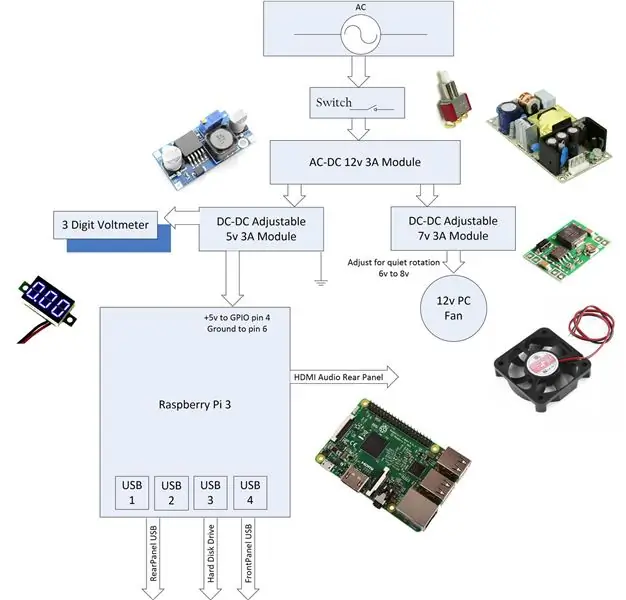


Köhnə bir kompüter PSU çantası, Pi, enerji təchizatı və soyulmuş xarici USB sabit diski yerləşdirmək üçün əlverişli bir ölçü kimi görünürdü. PSU korpusunda xarici hdd -ni korpusu ilə bağlamaq üçün kifayət qədər yer yox idi - buna görə açdım və yalnız hdd -ə bağlı olan kiçik elektron lövhəni saxladım. Həm də ön və arxa bir güc açarı və USB prizləri əlavə etdim və hər şeyi sərinləmək üçün böyük bir fan üçün yer var idi və birini alsam DAC şapkasının quraşdırılması üçün hazırlıq gördüm. Əsas PSU olaraq 12v 3A AC-DC enerji təchizatı istifadə etdim və fan üçün DC-DC PSU-lar üçün daha kiçik iki tənzimlənən 5v və 7v əlavə etdim.
Şəkil 1, PSU qutusunda qismən yığıldıqda bütün komponentləri göstərir. Dörd Raspberry Pi USB portunu sabit diskə və ön və arxa panel usb bağlayıcılarına bağlamaq üçün dörd qısa USB kabeli hazırladım.
2 və 4 -cü fotoşəkillər, kiçik bir monitöre, stereo dinamiklərə və simsiz birləşmiş klaviatura track padinə bağlı tamamlanmış Pi qutusunu göstərir.
5 -dən 10 -a qədər olan fotoşəkillər tamamlanmış işi müxtəlif açılardan göstərir.
Şəkil 10 -a diqqətlə baxsanız, iki moruq (qəhvəyi və ağ) birbaşa moruq Pi GPIO sancaqlarına bağladığımı görə bilərsiniz. Bu vəziyyətdə Pi 3, birbaşa GPIO pinləri 2 və ya 4 ilə +5v, pin 6 (və digərləri) ilə təchiz olunur - ancaq unutmayın ki, bu pinlərə təxminən 5,2 voltdan çox olmayan bir enerji verdiyinizi üç dəfə yoxlayın. Bunu etməklə, poli-sigorta qorunmasını aşırsınız. Pins 2 -dən +5v üçün və yanında olan pindən Ground üçün istifadə etdim. Pi -ni iki tənzimlənən enerji təchizatı ilə təmin edərkən - əvvəl 12v və sonra 5.1v, birbaşa təchizat bağlantısından razı qaldım.
Metal korpusun Raspberry Pi 3 -ün Wi -Fi yönlendiricimə qoşulma qabiliyyətini maneə törətəcəyindən narahat idim - sonunda Pi lövhəsinin yanındakı yan paneldə iki ədəd 2 sm delik açdım və nəticədə çubuqların sayı artdı. Raspbian üzərindəki Wi-Fi göstəricisi, işin bağlı və ya açıq olmasına baxmayaraq eyni qaldı.
Bağlantı detalları:
Güc açarı vasitəsilə AC gücünü 12v 3A AC-DC Moduluna qoşun. Bu modulun 12v çıxışını Raspberry Pi-ni işlədən DC-DC 5v 3A moduluna (əvvəlcə təxminən 5,1 volt olaraq təyin olunarsa ölçün) və fanı işlədən daha kiçik DC-DC tənzimlənən moduluna qoşun. 5v DC-DC modulunun 5v çıxışını Rapsberry Pi GPIO Pins 4 (+5v) və Pin 6 (Ground) -ə qoşun. Daha kiçik DC-DC modulunun çıxışını 12v fana qoşun və çıxışını fanın səssizcə dönməsi üçün tənzimləyin. 5v 3A DC-DC modulunun zəminini PC PSU korpusuna qoşun. 5v DC-DC modulunun torpağını və 5v-ni ön paneldəki 3 rəqəmli voltmetr ekranına qoşun.
İki Raspberry PI USB portunu iki kişi USB fişindən, 4 nüvəli naqildən və arxaya quraşdırılmış iki USB Dişi soketdən istifadə edərək arxa USB yuvalarına qoşun. Raspberry PI USB portlarından birini kişi USB fişindən, 4 nüvəli naqildən və ön tərəfə quraşdırılmış bir USB Dişi soketdən istifadə edərək ön USB yuvasına qoşun.
Sabit diski bir kişi USB plus və başqa bir mini USB kişi fişi ilə Raspberry PI USB portlarından birinə bağlayın.
Addım 3: Sabit Diskin Önyüklənməsi

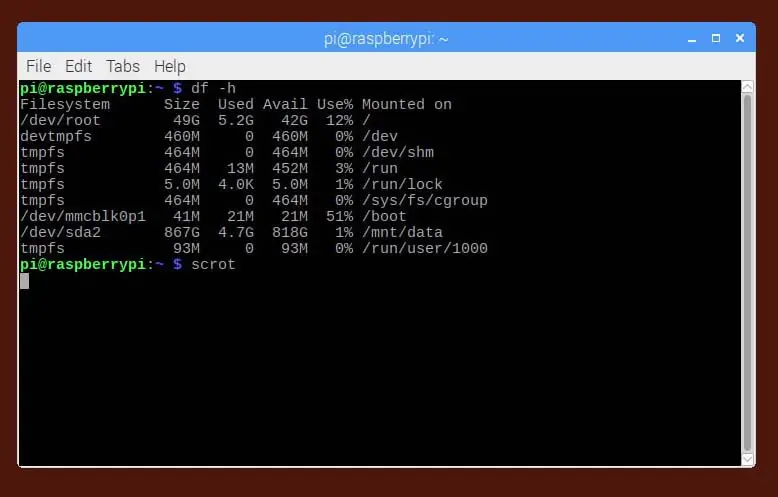
Pi kartını uzun müddət SD kartdan istifadə etmək yaxşı bir fikir deyil - bunların məhdud bir yazma dövrü var (təxminən 10 000 dəfə?) Və buna görə də Pi yükləmək üçün başqa iki yolu araşdırmağa qərar verdim:
(1) Boot və root plus istifadəçi hissəsinin sabit diskə qoyulması
(2) Kiçik 50 MB Dos önyükleme hissəsini SD kartda buraxmaq (açılış zamanı yalnız oxumaq üçün) və kök fayl sistemini və istifadəçi məlumatlarını sabit diskinə köçürmək.
Pi -ni sabit diskdən yükləmək çox asan idi - Win32DiskImager yardım proqramından istifadə edərək ən yeni Raspian Stretch -i SD karta kopyaladım. Eyni şəkli 1 GB Toshiba 2.5 noutbuk sürücüsünə kopyalamaq üçün ikinci dəfə istifadə etdim, sonra Pi -nin yükləyici qoruyucusunu sonunda verilən linkdə göstərildiyi kimi qoydum (program_usb_boot_mode = 1 xəttini /boot / config.
USB açılış rejimini aktiv etmək üçün aşağıdakıları edin:
echo proqram_usb_boot_mode = 1 | sudo tee -a /boot/config.txt
Bu, /boot/config.txt faylının sonuna program_usb_boot_mode = 1 əlavə edir. Raspberry Pi -ni yenidən başladın. OTP proqramlaşdırıldığını yoxlayın:
vcgencmd otp_dump | grep 17:
17: 0x3020000a çıxışının göstərildiyindən əmin olun ki, bu da OTP qoruyucusunun uğurla proqramlaşdırıldığını göstərir.
Proqram_usb_boot_mode xəttini config.txt -dən nano redaktoru sudo nano /boot/config.txt əmrindən istifadə edərək əlavə edə bilərsiniz.
Ancaq bu şəkildə söndürmə zamanı bir problem oldu, çünki ikinci bir USB konnektoru vasitəsi ilə sabit diskə əlavə güc verməli idim, Pi söndürüldükdən sonra disk işləməyə davam etdi və buna görə də sərt diski söndürmək məcburiyyətində qaldım. ön paneldəki güc açarı ilə söndürərək disk. İstədiyim şey, Pi-nin söndürmə zamanı sabit diski "park etməsi" idi. Əlavə enerji təchizatı bağlantısını çıxarsam, Pi sabit diskdən yükləməkdən imtina etdi.
Dos önyükleme bölməsindəki açılış qovluğunda iki mətn konfiqurasiya faylı var (config.txt və cmdline.txt), yükləmə zamanı sabit diskə əlavə güc vermək və ya daha uzun müddət gözləmək üçün düzəldə bilərsiniz. fırlanmağa başlamaq üçün disk.
/Boot/config.txt faylındakı uzun siyahıya rootdelay = 5 və program_usb_timeout = 1 və max_usb_current = 1 əlavə edin. (Rootdelay seçimi ləğv edilə bilər).
Əlavə et: boot_delay = 32 və yenidən rootbolik /cmdline.txt faylını /boot /cmdline.txt faylını yükləmə ardıcıllığına davam etməzdən əvvəl nüvəni kök cihazı gözləməyə məcbur etməlidir. (Rootdelay əvəzinə rootwait əlavə etmək, sonsuza qədər gözləyəcəyi anlamına gələcək.)
SD kart və sabit disk bölmələrinin müxtəlif kombinasiyalarını sınadıqdan sonra, kiçik dos yükləmə hissəsini SD Kartda saxlamağa və kök və istifadəçi fayllarını sabit diskinə köçürməyə qərar verdim. Bunu etmək üçün prosedur kifayət qədər uzundur və sondakı linkdə göstərildiyi kimidir.
Şəkil 11, Pi -də df -h nəticəsinin ekran görüntüsüdür və /dev /sda1 -in kök fayl sistemi olduğunu, /dev /sda2 -nin istifadəçi məlumatlarım olduğunu və açılış hissəsinin SD Kartda qaldığını göstərir.
Təklif edirəm ki, əvvəlcə hər şeyi sabit diskdən yükləməyə çalışın, çünki bunun üçün yalnız iki şəkil çəkmək lazımdır - biri SD Kartda, biri sabit diskdə və sonra Pi -nin açılış seçiminin qoruyucusu. Diqqət yetirin ki, qoruyucu qurulubsa, Pi hələ də SD kartdan yüklənə biləcək - yeganə fərq, indi ilk olaraq USB disk sürücüsündən yükləməyə çalışmasıdır. Əvvəlcə hdd -dən yükləyə bilmirsinizsə, SD kartdan yükləyin və hdd -i bağlayın və bağlayın, sonra əvvəllər hdd açılış bölməsində təsvir edildiyi kimi iki konfiqurasiya faylını düzəldin və yenidən açmağa çalışın.
Addım 4: Mənbə
Raspberry Pi 3 -ü USB sabit diskdən necə yükləmək olar
Bir hdd -i söndürmək niyə yaxşı deyil
Boot gecikmə parametrləri
Raspberry Pi sisteminizi 10 addımda USB -yə köçürün
Fayl sistemini USB sürücüyə köçürün
Raspberry Pi -ni USB -dən yükləyin
Addım 5: Dos Boot Bölməsini SD Kartda saxlayın və Kök və İstifadəçi Fayllarını Sabit Diskə köçürün
Yeni İyun Rasbian Stretch qurulması ilə ilk başlanğıcda rootfs hdd /dev /sda1 -ə kopyalandıqdan sonra kök sürücünün kilidlənməsinə səbəb olur.
Bunun qarşısını almaq üçün aşağıdakıları edin:
1. Stretch 29 İyun 2018 şəkli ilə sd kart düzəldin və Pi açılışını edin - yeni quraşdırma proseduru göstərildikdə CANCEL deyin. İndi masaüstünü və sıçrayış səhifəsini fərdiləşdirə və wifi bağlantısı əlavə edə, temperatura ölçən, mətn fayl redaktorunu tapşırıq çubuğuna əlavə edə bilərsiniz. Hdd sürücüsünü hələ qoşmayın.
2. Aşağıdan əlavə edərək config.txt sudo nano /boot/config.txt (saxlamaq üçün Ctr-O düyməsini və çıxmaq üçün Ctr-X düyməsini basın) dəyişdirin: program_usb_timeout = 1 max_usb_current = 1
Bir DAC istifadə olunursa, o zaman da: Gəmidəki səsin sürücüsünü silin: Varsa, /boot/config.txt -dən dtparam = audio = on xəttini çıxarın (yalnız önünə # əlavə edə bilərsiniz) Həmçinin /boot/config.txt və aşağıdakı sətri əlavə edin: dtoverlay = hifiberry-dacplus
3. Söndürün, hdd -ə qoşun və önyükləyin - ən yaxşısı, 100 GB NTFS bölməsini ön tərəfə qoymaq və Windows PC -dən istifadə edərək istirahət etməməkdir.
4. 100GB ext4 bölməsi yaradın və oraya rootfs kopyalayın və sdcard açılış hissəsindəki hdd və cmdline.txt üzərindəki fstab dəyişdirin: sudo apt-get update && sudo apt-get install rsync gdisk sudo apt-get install ntfs- 3g sudo apt-get exfat-fuse exfat-utils sudo gdisk /dev /sda quraşdırın
Yeni bir bölmə yaratmaq üçün n daxil edin və 1 nömrəsini seçin. Return düyməsini basaraq başlanğıc sektorunu seçin, sonra ölçü üçün +100G seçin. İndi yenidən Enter düyməsini basaraq standart fayl sistemini ('Linux fayl sistemi') seçin.
Əmr (? Yardım üçün): n Bölmə nömrəsi (1-128, standart 1): 1 Birinci sektor (34-61489118, standart = 64) və ya {+-} ölçüsü {KMGTP}: Son sektor (64-61489118, standart = 61489118) və ya { +-} ölçüsü {KMGTP}: +100G Cari tip 'Linux fayl sistemi' Hex kodu və ya GUID'dir (Kodları göstərmək üçün L, Enter = 8300): Bölmə növü 'Linux fayl sistemi' olaraq dəyişdirildi.
Davamlı etmək üçün w yazın. sudo mke2fs -t ext4 -L rootfs /dev /sda1 sudo mount /dev /sda1 /mnt df -h sudo rsync -axv / /mnt sudo cp /boot/cmdline.txt /boot/cmdline.sd sudo nano /boot /cmdline.txt Kök = **** kök =/dev/sda1 olaraq dəyişdirin
sudo nano /mnt /etc /fstab Change /dev /mmcblk0p2 /ext4 default, noatime 0 1 to /dev /sda1 /ext4 default, noatime 0 1 sudo reboot
5. Sonra yenidən başladıqdan sonra df -h ilə yoxlayın, əgər /dev /sda1 artıq kök olaraq siyahıya alınmışdırsa /Ayarlar menyusundan Raspberry Pi konfiqurasiya alətindən istifadə edərək başlanğıcda atlanmış ilkin Raspberry Pi qurğusunu edə bilərsiniz: Dəyişdirin Şifrə, Yerli Yer, WiFi ölkəsi, Klaviatura, Saat Dilimini təyin edin - yenidən başlamalısınız
6. Sonra yenidən başladıqdan sonra df -h ilə yoxlayın Yeniləmələri edə bilərsiniz: sudo apt-get update sudo apt-get upgrade -y sudo apt-get dist-upgrade -y sudo apt-get autoremove
Eksik pcakages problemi varsa, ilk 2 əmri yenidən işə salmağa çalışın və sudo apt-get update-fix-missing və ya sudo apt-get dist-upgrade-fix-missing
Yenidən başladın - masaüstünü yenidən fərdiləşdirməli ola bilərsiniz. Proqram menecerindən istifadə edərək əlavə proqramlar (mc, smartctl və cəsarətli istifadə edirəm) quraşdırın. Brauzerin ana səhifəsini fərdiləşdirin və axtarın.
7. Hdd -i bağlayın və Windows PC -yə qoşun. İkinci bölüşdürülməmiş yerdə NTFS bölməsi yaradın və həmin NTFS bölümünə musiqi, video və s.
8. HDD -ni yenidən Raspberry Pi -yə qoşun və yandırın. Sonra edin: sudo mkdir/mnt/data sudo chown pi: pi/mnt/data sudo nano/mnt/etc/fstab Əlavə edin:/dev/sda2/mnt/data ntfs-3g rw, default 0 0
sudo mount -a sudo chown pi: pi /mnt /data df -h sda2 -nin düzgün göstərildiyini yoxlayın.
9. İstifadə olunan bir DAC, etc/(nano /etc/alsa.conf faylında yeni asound.conf yaradınsa, aşağıdakı sətirlərlə):
pcm.! defolt {hw kartı 0 yazın}
ctl.! default [hw kartı 0 yazın}
10. Yenidən başladın, sonra Raspberry Pi ayarında səs konfiqurasiyasına DSP və analoq səsi əlavə edin Paneldəki dinamikdəki əsas səsin 100% olmadığından əmin olun, sonra video ilə sda2 qovluğunda konsol açın:
DAC omxplayer ilə oynayırsa: omxplayer -o alsa "Fayl Adı.mp4" BCM audio ilə normal Pi -də Musiqi qovluğunda və omxplayer adında.mp4 -i açın.
Addım 6: Raspberry Pi 4 4GB



Raspberry Pi 4 4GB aldım və Raspberry Pi 3 -ü eyni korpusda əvəz etdim. Ağır CPU yükü şəraitində belə temperatur 40 ilə 50 dərəcə arasında qalır. SATA çeviricilərinə iki fərqli USB 3 HDD/SSD də aldım və test məqsədləri üçün USB 2 versiyasını əvəz etdim.
Əvvəlcə Raspberry Pi 4 -ü bir Orico USB 3 korpuslu elektron lövhə ilə sınadım və yaxşı işləyir - elektron lövhəni yuxarıdakı alüminium lövhədən çıxarın və sonra iki kiçik vintini sökdükdən sonra devre kartını çıxara bilərsiniz. 10 sm uzunluğunda bir əlaqə kabeli, PSU korpusunun içərisindəki sabit diskin altına bir dəfə bağlanır, bu da onu yoldan kənarda saxlayır. Daha ətraflı məlumat üçün müraciət edin:
www.orico.co.za/product/orico-usb3-0-2-5-enclosure-blue/
İkincisi, SATA çeviricisinə 5 sm uzunluğunda açıq bir USB3 test etdim (şəkilə baxın), bu da yaxşı işləyirdi, amma daha qısa kabel PSU korpusunun içərisinə qədər məcbur etmək üçün çox sərt idi.
USB 3 interfeysi istifadə etmək daha sürətli yükləmə və cavab müddətləri ilə nəticələndi (məsələn, Chromium brauzerini və ya LibreOffice Writer -i açarkən, lakin o qədər də sürətli deyildi. Əlavə olaraq Raspberry Pi 3 və 4, maksimum 4A -nın hər birinə yayılmışdır. USB 2 və USB 3 portları, USB 3 standartından daha azdır. Buna görə də ön USB interfeysindəki Güc bağlantısını çıxaracağam və onu eyni dəyişən 5v enerji təchizatı moduluna bağlayacağam. ön USB interfeysi.
Tövsiyə:
Köhnə/zədələnmiş bir kompüteri və ya dizüstü kompüteri bir media qutusuna necə çevirmək olar: 9 addım

Köhnə/Zədələnmiş Bir Kompüteri və ya Laptopu Bir Media Qutusuna necə çevirmək olar: Texnologiyanın bizdən daha sürətlə inkişaf etdiyi bir dünyada sevdiyimiz elektronikalar çox tez köhnəlir. Bəlkə də heç sevdiyiniz pişiklər masaüstünüzdəki dizüstü kompüterinizi döydü və ekran qırıldı. Yoxsa ağıllı bir TV üçün bir media qutusu istəyərsiniz
Sabit Disk Masaüstü Saatı: 5 addım

Sabit Disk Masaüstü Saatı: IntroPinterest -də satış üçün bəzi sabit disk saatları var. Həmişə masam üçün onlardan birini hazırlamaq istəyirəm. COVID-19 karantini mənə bunu etmək şansı verir. Virus səbəbiylə evimdə olan hər şeyi hazırlamalıyam, bu mənim ilk təlimatımdır
Samytronix Pi: DIY Raspberry Pi Masaüstü Kompüteri (Əlçatan GPIO ilə): 13 Addım (Şəkillərlə)

Samytronix Pi: DIY Raspberry Pi Desktop Computer (Accessible GPIO ilə): Bu layihədə Samytronix Pi adlandırdığım bir Raspberry Pi Desktop kompüteri hazırlayacağıq. Bu masa üstü kompüter quruluşu əsasən 3 mm lazer kəsikli akril təbəqədən hazırlanmışdır. Samytronix Pi HD monitor, dinamiklər və ən əsası girişlə təchiz olunmuşdur
Masaüstü kompüteri necə qurmaq olar: 12 addım

Masaüstü Kompüter Necə Yaratılır: Salam, bu təlimatlarda sizə öz fərdi kompüterinizi necə quracağınızı göstərəcəyəm. Xüsusi bir kompüterə olan bağlılığınızın bütün pullarınızı bir yerə atdığınız zaman bitmədiyini öyrənmək kədərli bir şeydir, bu yalnız yeni başlamışdır. Fir
Apple Disk II Disket Sürücü USB Sabit Disk Qoşqusu olaraq Reenkarnasiya Edildi: 8 Addım

Apple Disk II Disket Sürücü USB Sabit Disk Qoşqusu olaraq Yenidən Yarandı: Dəhlizlərdə universitet ofisimə gedərkən koridorda köhnə zibil kimi yığılmış bir xəzinə ilə qarşılaşdım. Daşlardan biri Apple Disk II disket sürücüsü idi. Nostalji içimdə titrəyir və sevgiylə həyatdan nəfəs alırdım
